
Видео картын драйверуудыг дахин суулгаж эхлүүлэхийн тулд ховор байх шаардлагатай, ихэвчлэн график адаптер эсвэл аль хэдийн суулгасан програм хангамжийн тогтворгүй ажиллагаагаа орлуулах тохиолдолд ихэвчлэн шаардлагатай байдаг. Энэ нийтлэлийн нэг хэсэг болох видео карт драйверуудыг хэрхэн зөв дахин суулгаж, хэвийн ажиллахаа баталгаажуулах талаар ярилцъя.
Жолооч нарыг дахин суулгаж байна
Компьютер дээр шинэ програм суулгахаас өмнө хуучин зүйлээс салах хэрэгтэй. Энэ бол гэмт хэрэгтнүүд юм. Хэрэв та газрын зургийг өөрчилвөл, тэгвэл та "хаягдал" нь хуучин драйвераас үлдсэн эсэхийг шалгах хэрэгтэй.Жолоочийг устгах
Та шаардлагагүй драйверыг устгах боломжтой: "Хяналтын самбар" програм хангамж, COLLETENTERSERS "ХӨДӨЛМӨРИЙН" АЖИЛЛАГААНЫ ХУДАЛДАН АЖИЛЛАГААНЫ ТУХАЙ ХӨТӨЛБӨР. Эхний сонголт бол хамгийн энгийн зүйл юм: Та хайх, татаж авах, татаж авах, гуравдагч этгээдийн хөтөлбөрийг татаж авах шаардлагагүй. Ихэнх тохиолдолд, стандарт арилгах нь хангалттай юм. Хэрэв та драйвер сонгосон эсвэл суулгахад алдаа гарсан бол DDU ашиглах шаардлагатай.
- Дэлгэцийн драйвер устгах програмыг устгах.
- Эхлээд та албан ёсны хуудаснаас програмыг татаж авах хэрэгтэй.
DDU татаж авах.
- Дараа нь, үүний үр дүнд хүргэлт файлыг задлах хэрэгтэй. Үүнийг хийхийн тулд зүгээр л ажиллуулаад, олборлохын тулд байраа зааж өг.
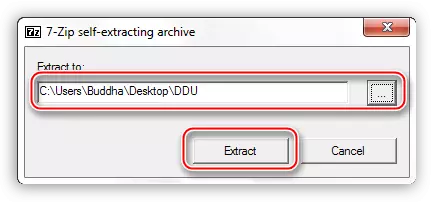
- Директорыг задалбараагүй файлуудаар нээнэ үү, "Дэлгэцийн драйвер устгахгүй байна.exe" програмыг дахин дарна уу.
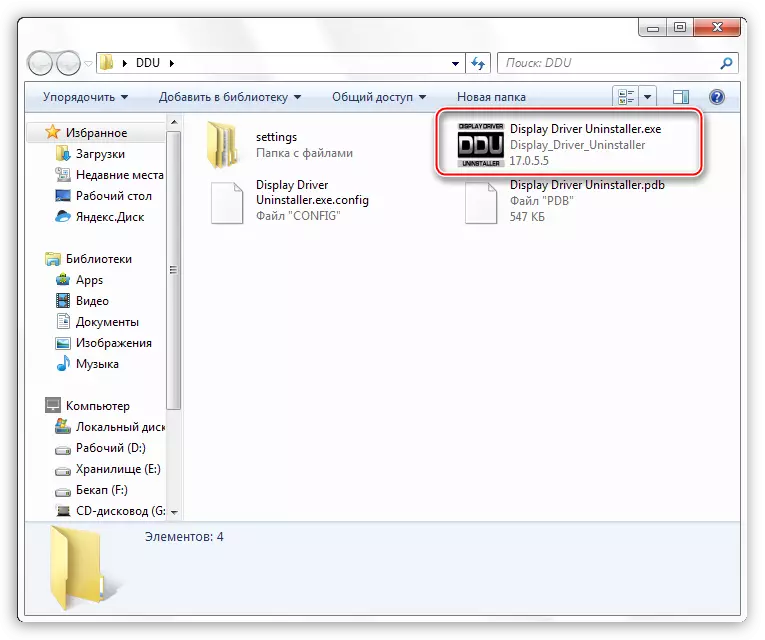
- Програм хангамжийг эхлүүлсний дараа цонхны тохиргоонд нээгдэнэ. Энд бид "Үр дүн" -ийг үлдээгээд "хэвийн горимын горим" товчийг дарна уу.
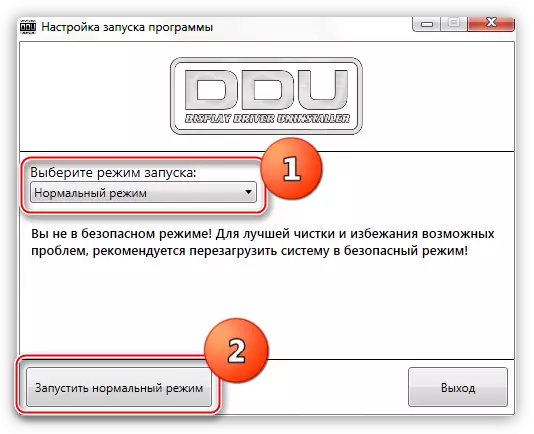
- Дараа нь, "Устгах," Устгах, "устгах" товчийг дарж драйвер үйлдвэрлэгчийг сонгоод "Устгах, ачаалах" товчийг дарна уу.
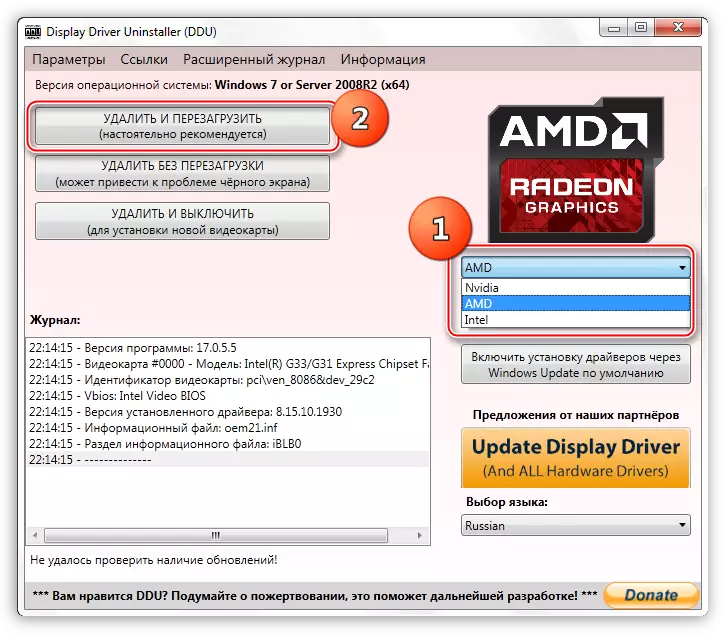
Бүх "хаягдлыг арилгахыг баталгаажуулахын тулд эдгээр үйлдлийг ашиглан компьютерийг аюулгүй горимд дахин эхлүүлэх замаар гүйцэтгэж болно.
- Хөтөлбөр нь Windows-ийн шинэчлэлтээр дамжуулан драйверуудыг татаж авахыг хориглосон сонголтыг идэвхжүүлнэ гэдгийг анхааруулах болно. Бид зөвшөөрч байна (OK дарна уу).
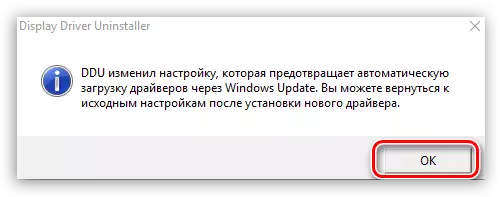
Одоо жолооч жолоочоо устгана гэж хүлээх хүртэл л хүлээх болно.
Аюулгүй горимд os-ийг хэрхэн ажиллуулах вэ, та биднээс сайтаас суралцах боломжтой: Windows 10, Windows 8, Windows 8, Windows XP
- Эхлээд та албан ёсны хуудаснаас програмыг татаж авах хэрэгтэй.
- "Хяналтын самбар" -ийг нээнэ үү, "Устгах програм" холбоос руу очно уу.
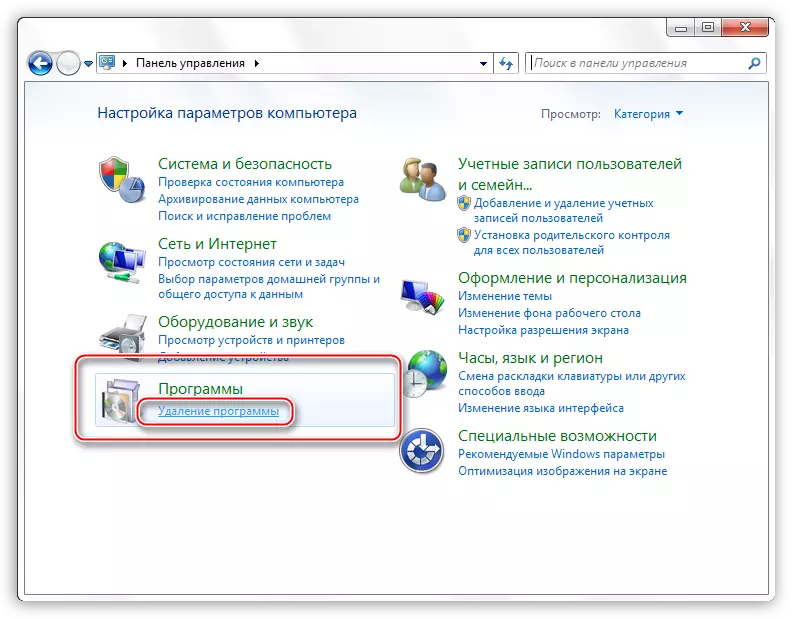
- Бүх суулгасан програмуудын жагсаалтыг агуулсан аппликешн ашиглан цонх нээгдэнэ. Энд бид "NVIDIA график драйвер 372.70" нэртэй зүйлийг олох хэрэгтэй. Гарчиг дээрх тоо нь програмын хувилбар бөгөөд танд өөр хувилбартай байж болно.
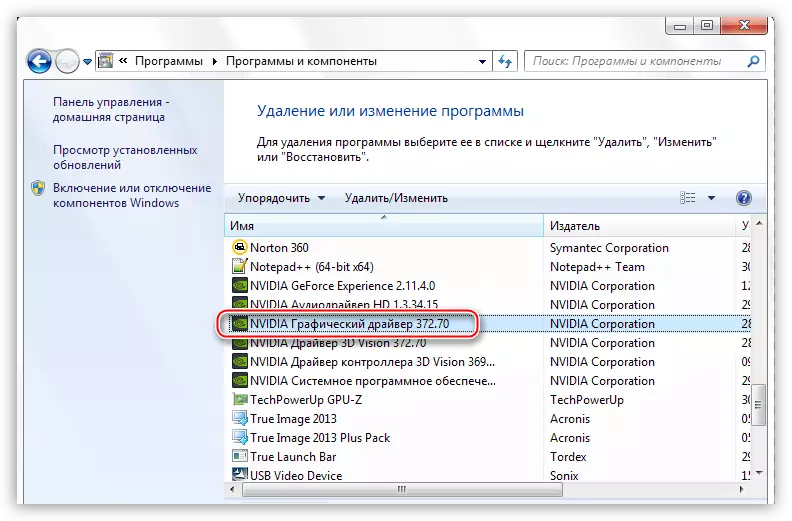
- Дараачийн жагсаалтад устгах / засварлах товчийг дарна уу.

- Дууссаны дараа NVIDIA суулгагч нь "Устгах" гэсэн цонхонд эхэлнэ. Устгах дууссаны дараа та компьютерийг дахин эхлүүлэх шаардлагатай болно.
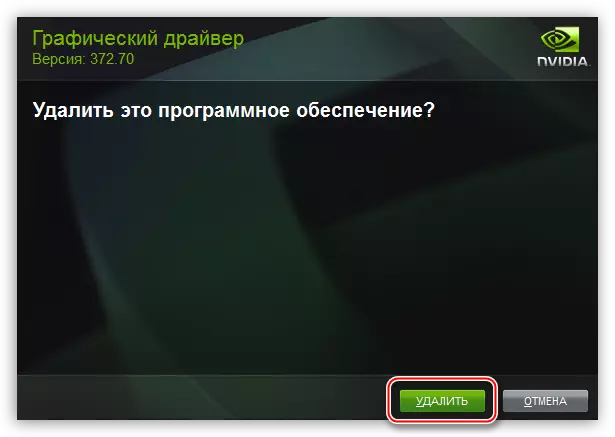
AMD драйверыг зайлуулах нь ижил хувилбар дээр гардаг.
- Суулгасан хөтөлбөрүүдийн жагсаалтыг олох хэрэгтэй. "ATI CATALYST STARCH менежер" олох хэрэгтэй.
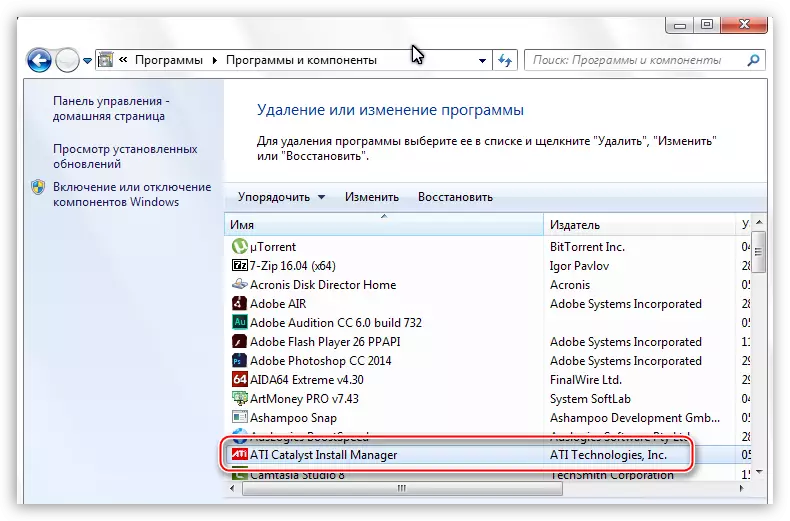
- Дараа нь "Засах" товчийг дарна уу. NVIDIA-ийн хувьд суулгагчийн програм нээгдэх болно.
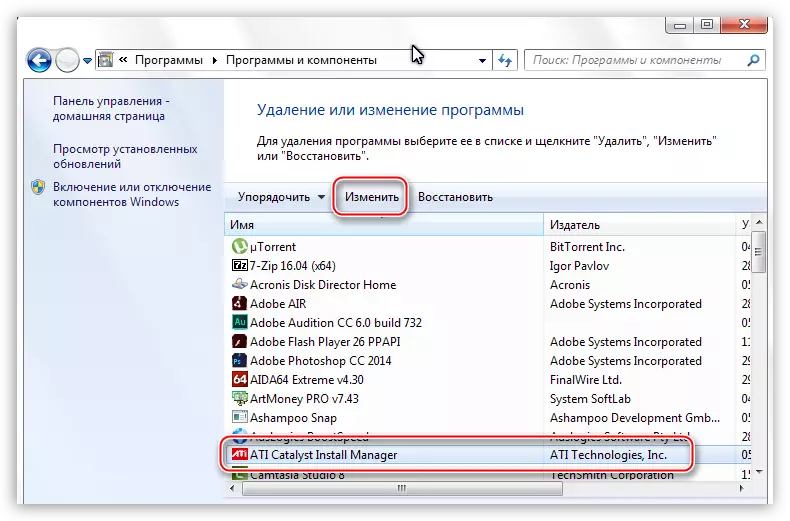
- Энд та "ATI програм хангамжийн бүх бүрэлдэхүүнийг хурдан устгах" сонголтыг сонгох хэрэгтэй.
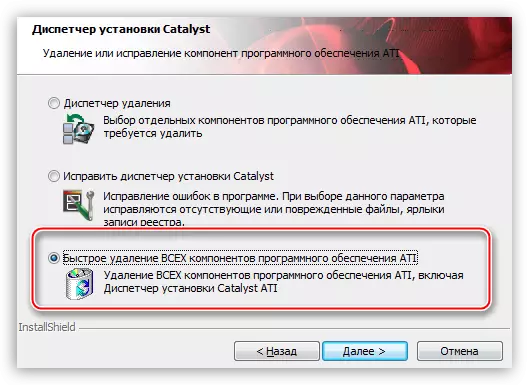
- Дараа нь диспетчерийн өдөөлтийг дагаж, устгасны дараа, машинаа дахин эхлүүлнэ үү.
Шинэ жолооч суурилуулах
Програм хангамжийн хайлтыг хүссэн видео картыг график процессорууд үйлдвэрлэгчдийн албан ёсны сайтууд дээр хийх ёстой - NVIDIA эсвэл AMD.
- Nvidia.
- Сайт дээр "ногоон" Жолооч "Жолооч" Жолооч хайх. Онцгой хуудас байна.
Nvidia хайлтын хуудас
- Таны видео адаптерийн цуврал, гэр бүлийг сонгох хэрэгтэй. Үйл ажиллагааны системийг дахин ашиглах хувилбар нь автоматаар тодорхойлно.
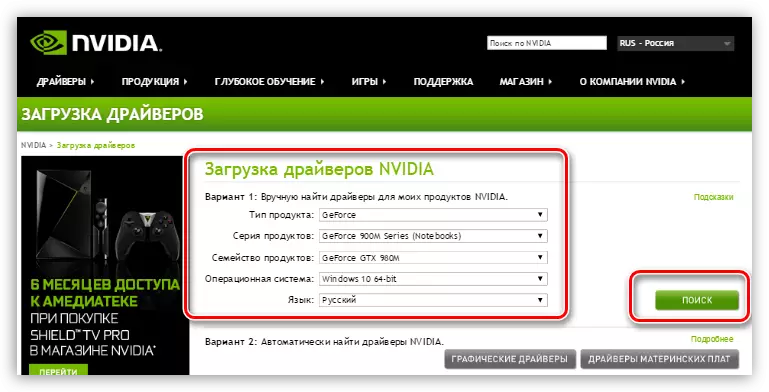
- Nvidia.
- Эхний шатанд Wizard нь суулгалтыг задлах газар сонгохыг санал болгож байна. Найдвартай байдлын хувьд үүнийг бүх зүйлийг орхихыг зөвлөж байна. Бид OK товчийг дарж суулгах ажлыг үргэлжлүүлнэ.
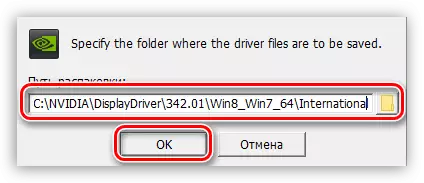
- Суулгах хөтөлбөр нь файлуудыг сонгосон байршилд задална.
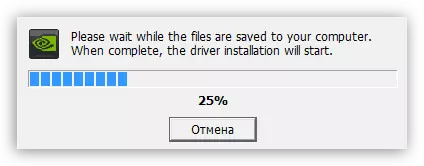
- Дараа нь, суулгагч нь системийг шаардлагыг дагаж мөрдөхийг шалгана.
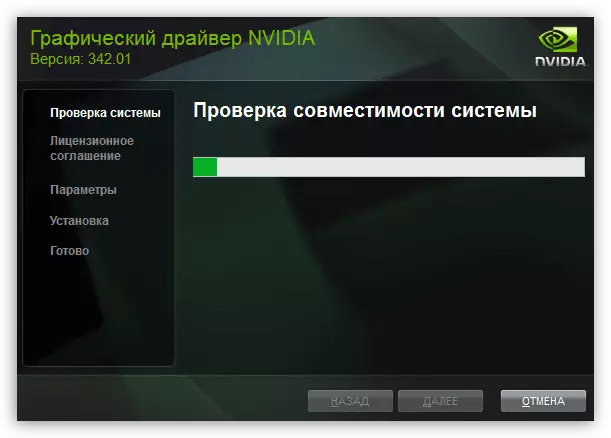
- Шалгаж дууссаны дараа NVIDIA Лицензийн гэрээг батлав.
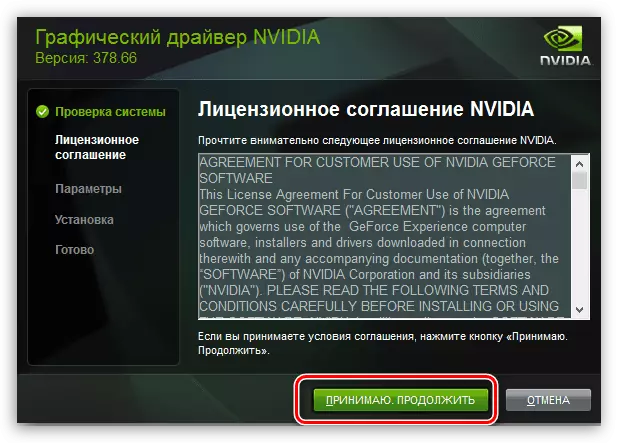
- Дараагийн алхамд бид суурилуулах төрлийг сонгохыг хүсэх болно - "Express" эсвэл "Сонгох" гэсэн төрлийг сонгохыг бид танд зөвлөж байна. Тохируулга, файлуудыг устгасны дараа бид "илэрхийлэх", "Дараах" дээр дарна уу.
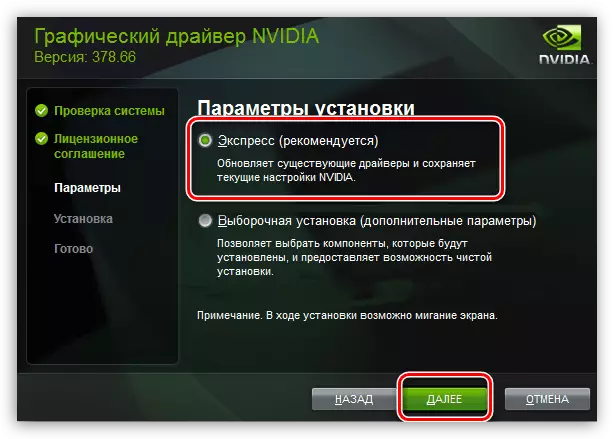
- Ажлын үлдсэн хэсэг нь хөтөлбөрийг гүйцэтгэх болно. Хэрвээ та хэсэг зуур явбал дахин ачаалах нь автоматаар тохиолдох болно. Амжилттай суурилуулах нотолгоо ийм цонх байх болно (дахин ачаалсны дараа):

- Эхний шатанд Wizard нь суулгалтыг задлах газар сонгохыг санал болгож байна. Найдвартай байдлын хувьд үүнийг бүх зүйлийг орхихыг зөвлөж байна. Бид OK товчийг дарж суулгах ажлыг үргэлжлүүлнэ.
- Amd.
- Яг л "ногоон" шиг, AMD суулгагч нь файлуудыг задлах газар сонгохыг санал болгож байна. Бид бүх зүйлийг анхдагчаар орхиж, "Суулгах" дээр дарна уу.
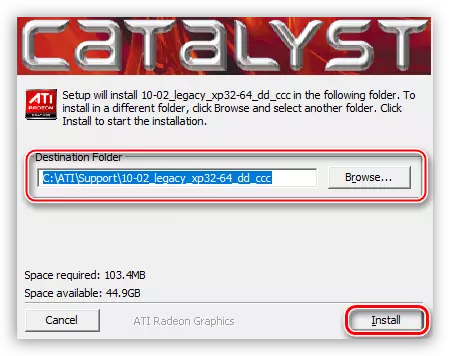
- Задлах ажлыг дуусгасны дараа програм нь суулгах хэлийг сонгохыг санал болгож байна.
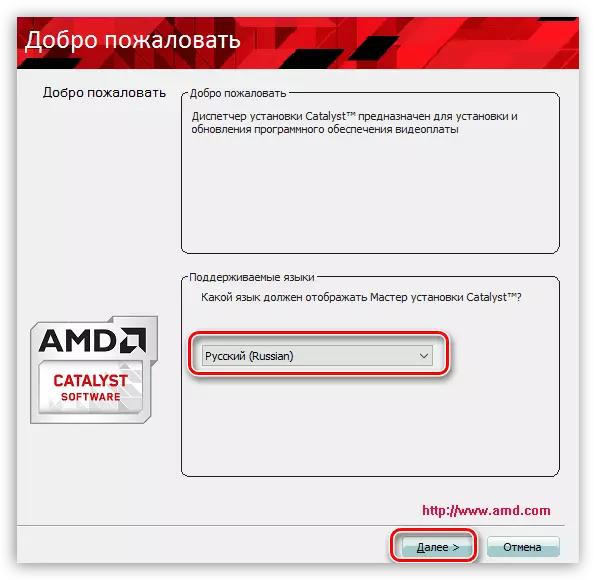
- Дараагийн цонхонд бид хурдан эсвэл сонгомол суурилуулалтыг сонгохыг санал болгож байна. Хурдан сонгох. Каталог нь анхдагчаар үлдээнэ.
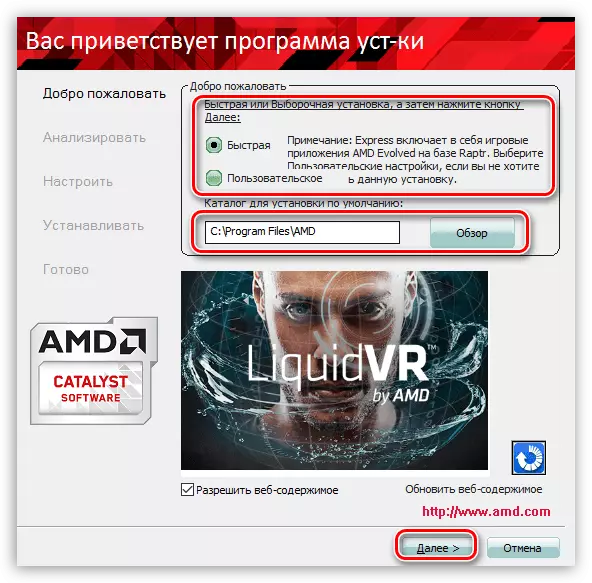
- Бид AMD Лицензийн гэрээг хүлээн авдаг.
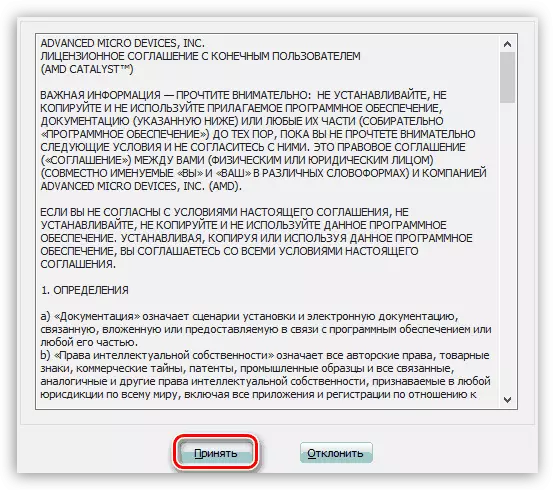
- Дараа нь жолоочийн суулгац нь "Эцэст нь" Эцэст нь "Эцсийн цонхонд дараад компьютерийг дахин эхлүүлнэ үү. Суулгах бүртгэлтэй танилцаж болно.
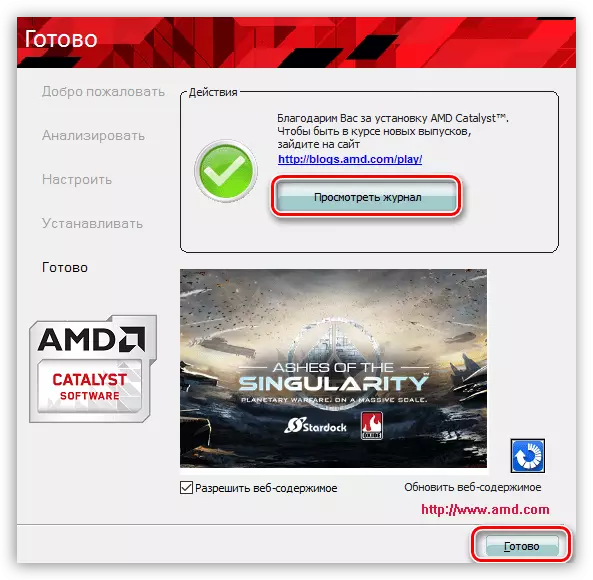
- Яг л "ногоон" шиг, AMD суулгагч нь файлуудыг задлах газар сонгохыг санал болгож байна. Бид бүх зүйлийг анхдагчаар орхиж, "Суулгах" дээр дарна уу.
Драйвер гарагчдыг дахин шилжүүлэх, анх харахад маш хэцүү байдаг, энэ нь маш хэцүү мэт санагдаж магадгүй юм, гэхдээ дээр дурдсан бүх зүйлийн үндсэн дээр энэ нь тийм ч зөв гэж дүгнэж болно. Хэрэв та өгүүлэлд өгсөн зааврыг дагах юм бол бүх зүйлийг гөлгөр, алдалгүйгээр ашиглах болно.
- Nvidia.
- Сайт дээр "ногоон" Жолооч "Жолооч" Жолооч хайх. Онцгой хуудас байна.
